Dizüstü bilgisayarınızı ne kadar iyi kullanırsanız yapın, temizlememelisiniz; süreçleri veya antivirüsleri kaç tane program optimize edeceksin, er ya da geç bir sorunla karşı karşıya kalırsın pencereleri yeniden yükle. Bir anda korkmamak, düşündüğünüz kadar zor değil. Sadece sabırlı olunması gerek, çünkü bu süreç hızlı ve çok önemli değildir. Windows'u nasıl yeniden düzenleyebilirim?
Öncelikle, bir Windows dağıtımına ihtiyacınız var. Kendiniz koymak istediğiniz şeyi kendiniz kararlaştırın: Windows XP, Vista, 7 veya 8 sürümü. Daha önce koymak mantıklı değil. Seçimi kararlaştırdıysanız ve tam olarak ne koymak istediğinizi biliyorsanız, bir kurulum diskine ihtiyacınız olacaktır. Optik sürücüsü olmayan bir netbook veya dizüstü bilgisayarınız varsa, önyüklenebilir bir USB flash sürücü oluşturmanız gerekir. Ayrıca, Windows'u seçerken, basitleştirilmiş bir "ev" veya daha gelişmiş "maksimum" yerleştirebilirsiniz, seçim dizüstü bilgisayarın gelişmiş kullanıcısına bağlıdır.
Yüklemeden önce, ihtiyacınız olan dosyaları başka bir ortama kopyalayın: USB Flash, disk veya taşınabilir sabit sürücü. Pencereleri temiz, yeni kırılmış bir sabit sürücüye yerleştirmeniz önerilir. Bunu daha sonra daha ayrıntılı olarak konuşacağız. Sen yaptın yedek veri yüklemeye hazır ve yüklemeye hazır. Nereden Başlayalım
Windows'la lisanslı bir diskiniz varsa, sorunun bir kısmı çözülmüştür. Değilse, fotoğrafı indirip medyaya yazdırmanız gerekir. Dağıtımı indirmek için İnternet'te yasal ve çok fazla kaynak yoktur. Bu seçim her zaman vicdanı üzerinde kalır. Görüntü, Ultra ISO veya Alkohol gibi çeşitli programlar kullanılarak kaydedilebilir. Sürecin ayrıntılı bir açıklamasına sahip birçok farklı makale internette bulunmaktadır, bu nedenle bu konuya değinilmemektedir.
Kuruluma başlıyoruz. Bitmiş diski dizüstü bilgisayarın optik sürücüsüne takın ve yeniden başlatın. Dizüstü bilgisayarı açtığınızda, BIOS kurulum başlat düğmesine basmanız gerekir. Farklı dizüstü bilgisayarlarda farklı düğmeler var, ancak hepsi F1'den F12'ye kadar değişiyor. Başlangıçta, Bios'a nasıl başlanılacağını yazıyı göremediyseniz, eski yöntemle "tyke" yöntemini kullanabilirsiniz. F2'ye bastığımda başlıyorum. BIOS'lara girdikten sonra BOOT sekmesine gitmeniz gerekir; burada önce sürücünüzün önyükleme yükünü, ikinci bölümünde sabit sürücünüzü ayarlarsınız. F10 tuşuna basarak değiştirilen parametreleri kaydedin. Yeniden başlattıktan sonra kurulum başlar.
Başlangıçta, kurulum için gereken diskten dosyaları kopyalamak başlayacaktır. Dosyaları kopyaladıktan sonra, pencereleri belirli bir sabit diske yüklemeniz istenecektir. Alanı boşa çıkarmak arzu edilir sabit disk iki mantıksal olana dönüştürürler. Örneğin: disk C'de yüklü Windows ve programlar ve disk üzerinde D - multimedya dosyaları vb.
İstediğiniz bölümü seçin. Kurulumun yapılacağı alanı biçimlendirmeniz istenir. O zaman talimatları izlemeniz yeterlidir. Kurulum yaklaşık 30 dakika sürer.
Dizüstü bilgisayarınızı kullanmanıza bakılmaksızın, çok dikkatli bir şekilde temizleyecekseniz bile, süreçlerin, antivirüslerin çalışmalarını iyileştirmek için sürekli olarak programlar koyarsanız yine de bir noktada tekrar kurmanız gerekir işletim sistemi. Doğal olarak, bunu ilk kez yapanlar nasıl yükleneceğini bilmiyorlar dizüstü bilgisayar pencereleri. Ancak, korkmayın, çünkü aslında bu hepimiz için bir konudur. Önemli olan sabırlı olmaktır, çünkü bu süreç 5 dakikadan fazla sürer, ancak büyük önem taşımaktadır.
Yeniden yükleme için hazırlanıyor
Yapmanız gereken ilk şey *** Windows tutun. Burada dizüstü bilgisayarınıza yüklenecek işletim sisteminin sürümünü belirlemeniz gerekir: XP, Vista, Windows 7 veya 8. Önceki sürümleri yüklemeyi hemen unutabilirsiniz. Dizüstü bilgisayarınıza tam olarak ne neyin yükleneceğini netleştirdikten sonra, yükleme diskiyle sorunu çözmeniz gerekir. Dizüstü bilgisayarınızda bir optik sürücünüz yoksa, bilgisayarınızı oluşturmaya başlamanız gerekir. önyüklenebilir USB flash sürücüler. Windows'u seçme aşamasında hangi OS'nun kurulacağına karar verme şansına sahip olacaksınız: basitleştirilmiş bir "ev" veya daha "ileri" maksimum ". Bir seçimle hata yapmamak için, bir dizüstü bilgisayarla çalışmanız açısından ne kadar gelişmiş olduğunuzu açıkça anlamanız gerekir.
Eğer bu iş kendinizi denemek için daha önce mümkün olmayan var, ama kötü, çünkü bir dizüstü pencereleri yeniden nasıl hayal ederse, kurulum başlamadan önce, hangi gibi olsun, diğer medya için gerekli tüm dosyaları kopyalamak gerektiğini söyledi:
- USB Flash;
- CD-ROM;
- Taşınabilir sabit disk.
Nereden Başlayalım
Windows'la lisanslı bir diskiniz varsa, görevinizi basitleştirirsiniz. Eğer yoksa, eylemleriniz iki aşamaya bölünebilir:
- Resmi indirin;
- Taşıyıcıya yazın.
*** indirmek için, çok sayıdaki ağdaki herhangi bir siteyi kullanabilirsiniz. Ve, bir yasal veya bir kaynak ziyaret olmadığını karar, tamamen size bağlıdır. Ultra ISO ve Alkolün iyi bilinen görüntüleri kaydetmek için sunulan programlardan herhangi birini kullanabilirsiniz.
Dizüstü bilgisayar pencerelerine nasıl kurulabilirim?

- Her şeyden önce, dizüstü bilgisayarın optik sürücüsüne *** OS yazılmış bir disk takmanız ve sonra yeniden başlatmanız gerekir. Notebook açıldığında, BIOS ayarlarına erişmenizi sağlayacak bir tuşa basmanız gerekir. Her dizüstü bilgisayar kendi düğmesini kullanır, ancak çoğunlukla F1'den F12'ye kadar olan tuş grupları arasındadır. Dizüstü bilgisayarın ekranda yüklenmesi sırasında BIOS'a nasıl girileceğiyle ilgili hiçbir istem yapılmayabilir. Bu durumda, burada belirtilen serideki tüm tuşları denemek için sadece rastgele kalır. Benim durumumda, F2'ye basarak BIOS'a erişim açılıyor. BIOS'a girdi yürütüldüğünde, başlangıç sekmesinde sürücüyü ilk başlatılacak aygıta seçtiğimiz BOOT sekmesine gidin ve ikinci bir sabit diskten çıkın. BIOS'tan çıkarken, F10'a basacağımız değişiklikleri onaylamanız gerekir. Ardından, dizüstü bilgisayar yeniden başlatılacak ve kurulum başlayacaktır.
- İlk aşamada, kurulum programı dosyaların diskten kopyalanır; bu süreç olmadan işlem yapılmaz. Bu işlemin sonunda, işletim sisteminin kurulumunun hangi HDD'ye sabitleneceğini seçmeniz gerekir. Önce sabit disk alanını 2 mantıksal disk bulunduracak şekilde bölümlendirmeniz önerilir. Örneğin, C sürücüsü OS'yi ve programları yüklemek için bir yer işlevi görecek ve D sürücüsü kişisel bilgi, film, müzik ve diğer multimedya dosyaları için kullanılabilir.
- Windows'u yüklemek için bir bölüm seçtiğinizde, OS'nin kurulacağı diski biçimlendirebileceksiniz. Ekrandaki talimatları izleyin. Kurulum sürecinin tamamı yaklaşık otuz dakika sürer.
- Yükleme tamamlandığında, tercih edilen ayarları seçmeniz istenir: sistem dilini, saat dilimini ayarlayın, bilgisayar adını girin, vb. Sistem önyükleme yaparken İnternet bağlantısını yapılandırmanız gerekir.
Şoför arıyor
Pencerelerin kurulumundan sonra sürücülerle sorunu çözmeniz gerekecek. Çoğu zaman, satın aldığınızda dizüstü bilgisayara bağlanırlar. Onların yokluğunda, dizüstü bilgisayarınızın üreticisinin resmi web sitesini ziyaret edebilir ve sürücüyü oradan indirebilirsiniz.
Gördüğünüz gibi, pencereleri yükleme işlemi oldukça basit adımlardan oluşur ve bu nedenle her kullanıcı dış yardımı olmadan bu yordamı gerçekleştirebilir.
Er ya da geç, tüm bilgisayar kullanıcıları işletim sistemlerini yeniden yüklemelidir. Yeniden yükleme sistemlerine bir dizi faktörden kaynaklanabilir, ancak çoğunlukla bilgisayarı tıkayan programların sürekli yüklenmesi veya kaldırılması nedeniyle yapılmalıdır. İşletim sistemini yeniden yüklemek zor bir süreç değildir ve herkes, hatta bir acemi kullanıcı olsa bile, yeniden yükleyebilecektir. Ardından, sistemi farklı bilgisayarlara düzgün şekilde yeniden kurmayı düşünün.
Windows sistemini yeniden yükleme
İşletim sistemini yeniden başlatmadan önce, bilgisayarınız için çeşitli aygıtların tüm sürücülerini bulmalı ve hazırlamalısınız. Aniden sürücüleri olan herhangi bir disk bulamadıysanız, Internet'ten indirebilir veya sürücülerinin bir kopyasını oluşturabileceğiniz DriverMax programını kullanabilirsiniz. Ve işletim sistemini kurduktan sonra, yalnızca programı çalıştırmanız ve kaydedilen sürücülerin yolunu göstermeniz yeterlidir. Ayrıca, hazırlık aşamasındaki önemli şartların çoğu tüm verilerin korunmasıdır. Bu veriler fotoğraf, belge, video ve müzik içerir. Her şeyi bir CD'ye kaydedin veya DVD diski veya bir flash sürücüde. Sistemi bilgisayarınıza nasıl yeniden yükleyeceğinizi doğrudan düşünün:
- En başından, bilgisayarı sabit sürücüden değil, CD / DVD sürücüsünden önyüklemelisiniz. Bunu yapmak için, BIOS ayarlarına gitmeniz gerekir. Başlatma sırasında Sil veya F2 düğmesine basın. Bu işlemi yaptıktan sonra, hemen BIOS'a girersiniz. BIOS ayarları değişebilir, ancak bunların özü aynıdır. Önyükleme sözcüğünün bulunduğu yazıtı bulun ve 1. Önyükleme Aygıtının ve 2. Önyükleme Aygıtının önyükleme önceliğini belirleyin. F10 tuşuna basarak işlemi kaydedin.
- Ardından, bilgisayarı CD / DVD sürücüyle önyükleyin. Dosyalar indirilinceye kadar bekleyin ve sonra F8 tuşuna basarak lisans sözleşmesini kabul edin. Sistem, Windows yüklemesi için bir yer seçmeniz gereken mantıksal bölümlerin bir listesini verir, kural olarak C sürücüsüdür. Tüm dosyalar kopyalanana kadar bekleyin.
- Sonra, bilgisayarı yeniden başlatıp C sürücüsünden yüklemeniz gerekir.Bundan sonra kurulum işlemi başlayacaktır. Sistem, bazı parametrelerin belirtilmesinin yanı sıra bir anahtar girmenizi de gerektirir. Ve yarım saat içinde bilgisayarınızda kurulu temiz bir işletim sistemine sahip olacaksınız.
- Ancak hepsi bu kadar değil, böylece işletim sistemi düzgün bir şekilde çalıştı, tüm aygıt sürücülerini ve gerekli programları yüklemeniz gerekiyor.
Gerekli tüm bileşenler yüklendikten sonra, sabit sürücünün görüntüsünü oluşturmak kötü olmayacaktır. Bu, sizi nasıl yeniden yükleyeceğiniz sorunlardan kurtaracaktır windows sistemi bir dahaki sefere ihtiyaç duyar. Görüntüyü kopyalarsınız, herhangi bir işlem yapmazsınız ve yeniden yüklemek çok daha kolay olacaktır. Bu düzen, herkesin bu zor meseleyi anlamasına yardımcı olur ve artık XP, Windows 7 veya diğer işletim sistemlerini nasıl yeniden yükleyeceğinizi düşünmekten korkmazsınız.
Sistemi bir dizüstü bilgisayara yeniden yükleme
İşletim sistemini bir dizüstü bilgisayara yeniden yükleme işlemi, sistemi kişisel bilgisayarlara yeniden yükleme işleminden biraz farklıdır. Hemen bu durumda işletim sisteminin nasıl yeniden kurulacağını merak ettiniz, endişelenmeyin, her şey oldukça kolay ve basittir. Tek fark, dizüstü bilgisayarda bazı gerekli sürücüler bulunmamasıdır. kurulum diski. Ve sistemin dizüstü bilgisayarınıza yeniden yüklenmesinden sonra bazı sürücüleri manuel olarak kurmanız gerekecektir. Yeniden yükleme işlemi kişisel bilgisayarlar için gerekli olan işlemden farklı değildir. Dikkat çekilebilecek tek şey, yeniden kurulum sırasında dizüstü bilgisayarınızın birkaç kez yeniden başlatılabilmesidir. İşlem yaklaşık bir saat sürer ve her şey tamamlandığında bir masaüstünüz olur. Bundan sonra, sürücüleri ve gerekli diğer yazılımları yüklemeye başlayabilirsiniz; bu, sistemin tamamen yeniden kurulması durumudur.
Sistemi bir netbook'a nasıl kurabilirsiniz
Netbook, dizüstü bilgisayarlarla karşılaştırıldığında, parametreler çok daha düşüktür. Bu tür bilgisayarlar, esas olarak büro programları, İnternette çalışma ve web sörfü için tasarlanmıştır. Netbook'larda disk sürücüsü yok. Kendinize böyle bir şey edinirken, işletim sisteminin önceden yüklendiğini hemen fark edersiniz. Ancak, sıklıkla olduğu gibi, bu işletim sisteminin sizin için uygun olmadığını ve yeniden yüklemek istediğini belirtti. Ve bu işletim sistemini nasıl yeniden kuracağınızı merak ettiniz. İşletim sistemini bir netbook'a nasıl yeniden yükleyeceğinize göz atalım.
- Öncelikle bir USB flash sürücü alın, çünkü disk sürücüsü yok, biçimlendirin ve üzerinde XP dağıtımı yükleyin (örnek olarak). Ardından, programı "Devise" bölümünde çalıştırın, flash sürücünüzü seçin. "Dosya Sistemi" bölümünde ayrıca "FAT" seçeneğini işaretlemek ve "Ses Etiketi" ne bir isim atamak gereklidir. Adın 11 karakteri aşabileceğini unutmamalısınız. Ardından "Başlat" düğmesine tıklayın ve FAT dosya sistemindeki USB flash sürücüsünün biçimlendirmesini açarsınız.
- Programı "doldurmak" için bir görüntüye ihtiyacımız var veya önyükleme diski, program Alcohol 120% ve İnternette bulunabilen yükleyici "PEBuilder" yaratma programı. Daha sonra, bir önyükleme diski takmanız veya görüntüyü Alcohol 120% içine yüklemeniz ve PEBuilder'ı çalıştırmanız yeterlidir. Daha sonra, program önyükleme yükleyiciyi oluşturduktan sonra her şeyi USB flash sürücüye kopyalayacağız.
- Verileri USB flash sürücüye kopyalamak için eklentiler klasöründeki PEBuilder klasöründe bulunan peints yardımcı programını kullanmalısınız. Sonra, DOS penceresi açılır, 1'i tıklar ve orijinal Sourse yol dizinini C: / pebuilder3110 / bartpe olarak düzeltir. 2 düğmesini kullanarak, flash sürücünüzün harfi olarak hedef dizin Hedef yolunu ayarlayın. Ayarı seçmek için 5'e basın ve 1'e basarak yükleme otomatik olarak başlayacaktır. Böyle bir işlemden sonra, tüm veriler USB flash sürücüye aktarılır. Önyükleme aracı hazır.
- Ve şimdi doğrudan devam edebilir ve işletim sistemini yeniden yükleyebilirsiniz. Bu, bir kişisel bilgisayarda ve bir dizüstü bilgisayarda yeniden kurulumda olduğu gibi gerçekleşir. Netbook USB flash sürücüsünden önyüklemeye başladığında, yükleme talimatlarını izlemeniz yeterlidir.
Linux'u Yeniden Yükleme
Linux sisteminin yeniden kurulması gerekiyor. Bu işletim sistemi bozulmaz ve ancak çok uzun bir süre sürebilir, ancak yalnızca üzerinde herhangi bir deneme yapmazsanız. Bu nedenle, Linux'u yeniden yüklememek daha iyi, ancak yine de bazıları eski sürümü kaldırıp yeni bir tane yüklemek istiyorlar. Bu, serbest bırakma süresinin bittiği durumlarda olur. Veya bazı merak uyandırıcı zihinler dağılımı değiştirmeye karar verdi. Ve yine de, eğer Linux düzgün çalışıyorsa ve rahatsızlığa neden değilse, yeniden kurmamak daha iyidir. Şimdi, sistemi farklı bilgisayarlara nasıl ve uzmanlardan yardım almadan yeniden kuracağınızı bilirsiniz.
Bazen, kullanıcılar Windows'u bir dizüstü bilgisayara nasıl yükleyeceğinizle ilgili bir sorunuz olabilir.
Gerçek şu ki, günümüzde HP, Asus, Lenovo, Acer ve diğerleri gibi pek çok marka bilgisayar bulunuyor - ve şirkete bağlı olarak yeniden kurulum prosedürü farklı olacak gibi görünüyor.
Ve gerçekten, bazı anlar farklı olabilir. Ancak temelde herkes için prosedür aynıdır.
Ona adım adım bakacağız ve her birinin en basit sürümlerini sunacağız. Kendi yolunuzla yapabilirsiniz ya da yorumlarda bir alternatif sunabilirsiniz. Sadece mutlu olacağız!
Adım 1. Önyüklenebilir USB flash sürücü oluşturma
önce windows kurulumu sadece DVD'lerden alındı. Windows 7 ortaya çıktığında, bu eğilim halen biraz daha durdu, ancak Windows 8'in ardından Windows 10'la birlikte bu fikir tamamen terk edildi.
hemen şimdi windows'un yüklenmesi sadece bir flash sürücüden, bir disk olmadan oluşur. Böyle küçük bir ortamda, daha sonra kurulacak işletim sistemi kurulum görüntüsü kaydedilir.
Önyüklenebilir bir USB flash sürücü oluşturmak için bu görüntünün ISO biçiminde olması gerekir. Bu yüzden internette indirin veya arkadaşlarınızdan birinden alın. Bir USB flash sürücüye yazmak için, kullanmak için en uygun ultraISO programı. Resmi web sitesinde ( bağlantı burada).
Aslında, görüntüleri ISO biçiminde kaydetmek için başka yollar da seçebilirsiniz. Fakat seçimleriniz hala UltraISO'ya düşerse, kayıt prosedürü şuna benzer:
- UltraISO programını çalıştırın, program penceresinin sol üst köşesindeki "File" bölümüne tıklayın. Açılan menüde "Aç ..." seçeneğini tıklayın. Sonra, daha önce indirilen sistem görüntü dosyasının konumunu belirtin.
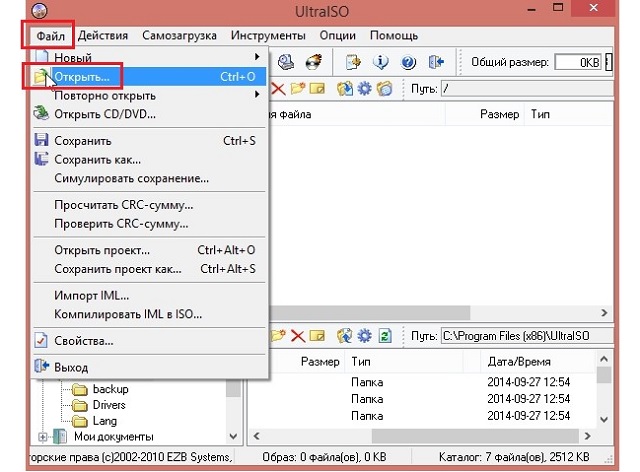
- Görüntü programa yüklenecek ve daha ileri bir kullanıma hazır olacak. Üst kısımdaki "Self-Loading" bölümünü tıklayın. Açılan menüde "Sabit Disk Görüntüsünü Yaz ..." seçeneğini seçin.
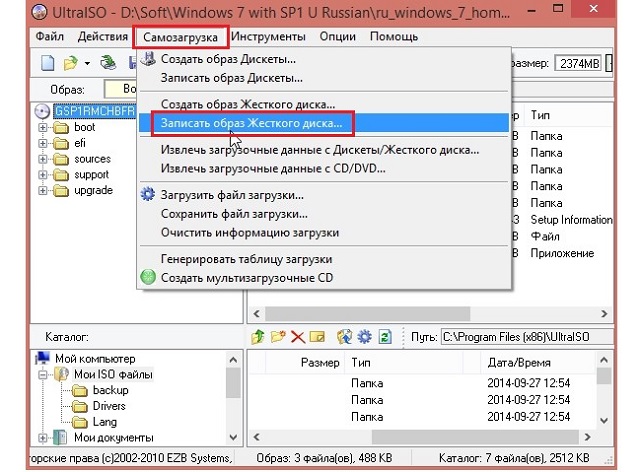
- "Disk Sürücüsü" yazısının yakınındaki bir sonraki pencerede, görüntüyü yazacağınız flaş sürücünün harfini belirtin. "Kaydet" düğmesini tıklayın.
İpucu: Mektubu bulmak için "Bilgisayar" a gidin. Orada bir flash sürücü ve onun adlandırması göreceksiniz.

- Programın işi yapmak için yaklaşık 5-10 dakika bekleyin.
Hepsi bu, önyükleme flash sürücüsü hazır. Şimdi bilgisayar başladıktan sonra bilgisayardan önyüklendiğinden emin olmanız gerekir.
Adım 2. BIOS / UEFI'yi Yapılandırma
Önce BIOS hakkında konuşalım. Başlamak için bu sistem menüsüne gitmeniz gerekiyor. Bunu yapmak için şu düğmelerden birine tıklayın:
- F1-F12 (bunlardan herhangi biri);
- Girin.
Aslında bundan sonra çizme başlayacak. Ve sonra sistemin başlatma sırasından sorumlu olan öğeyi bulmanız gerekir.
Çoğu sürümde "Önyükleme" sekmesine gidin ve "Önyükleme Cihazı Önceliği" ni bulun. Ve sonra yüklemenin ilk yerine zaten "USB Flash Sürücü" koyabilirsiniz.
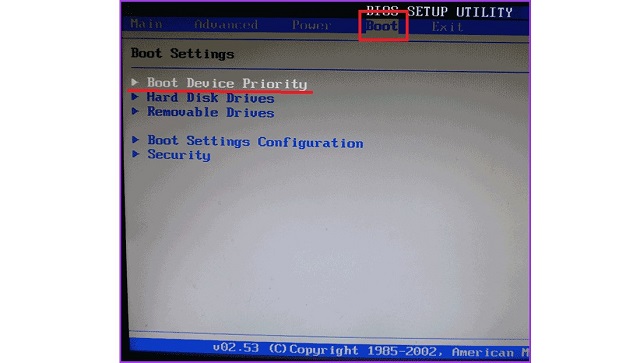
H2O BIOS'da da benzer bir ilke kullanılır. Burada, "Harici Aygıt Önyükleme" parametresinin "Etkin" değerindeki "Önyükleme" sekmesine gitmeniz gerekir. Kelimenin tam anlamıyla "Harici bir cihazdan patlama" anlamındadır.

ÖDÜL BıOS'UNDA, öncelikle "Gelişmiş BIOS Özellikleri" menüsüne gidip "İlk Önyükleme Aygıtı" satırında "USB-HDD" ayarlamanız gerekir.
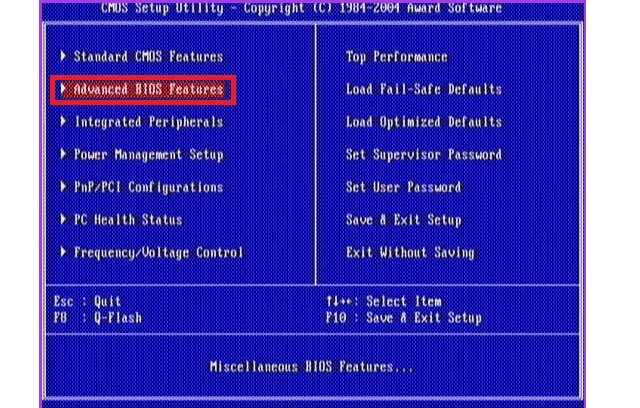

Genel olarak arayüzde, BIOS sürümünüzü kesinlikle öğrenebilir ve USB flash sürücüsünden bir indirmeyi yükleyebilirsiniz.
UEFI gelince, her şey burada daha basittir. Böyle bir sistem menüsüne sahip dizüstü bilgisayar sahipleri özellikle birkaç basit adımı atmanız gerekir:
- "Güncelle ve Geri Yükle" menüsünü bulmak için aramayı kullanın. Sol taraftaki menüde "Geri yükle" ye gidin.
- Açılan pencerede "Şimdi Yeniden Başlatın" düğmesini tıklayın.

- Daha ileri eylem seçenekleri yüklenene kadar bekleyin. "Aygıt kullanma" seçeneğini seçin.
- Ve bir sonraki menüde, kurulumun yapılacağı medyanın adını tıklamanız yeterlidir.

Gördüğünüz gibi, her şey oldukça basittir. Elbette, bu seçenek yalnızca Windows 8 veya 10'a sahip olduğunuz durumlarda geçerlidir.
Durum böyle değilse ortamı yuvaya bırakın ve dizüstü bilgisayarı yeniden başlatın. Bundan sonra doğrudan işletim sisteminin kurulumuna gidebilirsiniz.
Adım 3. Önyüklenebilir medyadan OS kurma
Tabii ki, kurulmakta olan işletim sisteminin sürümüne bağlı olarak, aşağıda açıklanan eylemler biraz farklı olabilir, ancak temel olarak eylemler her zaman aynı olacaktır.
Yeni bir OS kurmak için şunları yapmanız gerekir:
- Bilgisayar USB flash sürücüden başlatıldıktan sonra Hoş Geldiniz ekranı görüntülenir. Çoğu durumda, "Yükle", "Devam Et", "Sonraki" veya benzeri bir şeye tıklamak gerekecektir. Her iki durumda da bu düğmeyi tıklayın.
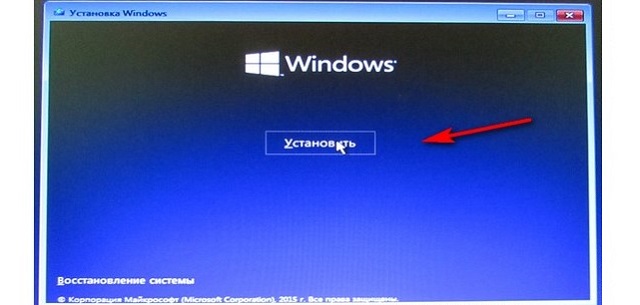
- Sonraki pencerede "Özel ..." öğesini seçin. Gerçek şu ki, gelecekte birkaç parametre değiştirmemiz gerekecek. Bunu yapmak istemiyorsanız ve disklerin yapılandırılmasını (sayı ve hacimlerini) istiyorsanız, bileşenler ve diğer veriler olduğu gibi kalmasına rağmen "Güncelle ..." seçeneğini seçin.

- Özel bir yükleme seçtiyseniz, bilgisayardaki disklerin yapılandırmasını değiştirmeniz gerekir. Genellikle üretici 4-5 disk "duruma göre" oluşturur. Uygulamada, bunlar tamamen gereksizdir, bu yüzden hepsini silmek ve yalnızca sistem için bir tane ve bir tane ise kullanıcı verisi oluşturmak için daha iyidir. Aslında ilk önce OS'imizi yükleyeceğiz ve ikincisinde fotoğraf atıp oyunları yükleyeceğiz. Bunu yapmak için, her diski tıklayın ve altındaki "Sil" ikonuna tıklayın.

- Ardından aşağıda aynı yere "Oluştur" yazısına tıklayın. Görüntülenen pencerede, diskin harf, hacim ve diğer parametrelerini belirtin. Yukarıda söylediğimiz gibi, biri daha küçük, yaklaşık 100 GB boyutunda, diğeri daha büyük - sabit sürücünün kalan tüm hacmi. "İleri" yi tıklayın.
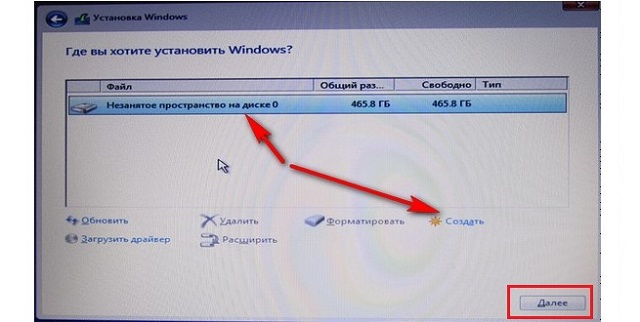
- Bir sonraki pencerede, işletim sisteminin kurulacağı diski seçin. "İleri" yi tıklayın. Bizim durumumuzda, bu, 100 GB'ın biraz altında bir hacme sahip en küçük disk.

- Sonra kurulumcunun talimatlarını izleyin. Genellikle, bundan sonra sistem daha sonra kurulur, daha sonra bileşenleri, yazılım ve güncellemeler.
Bu, yeniden yükleme işlemini tamamlar. Aşağıda hepsini görsel olarak görebilirsiniz.
Windows çalışmak yavaşladı, askıda kalıyor, aralıklı hata var ... Bu durum bilgisayar sahiplerine ne kadar aşinadır. Muhtemelen herkesle yüz yüze geldi ve bugüne kadar hiç olmadı. Bu tür soruların birçoğuna "sistemin yeniden kurulması" kısaca yanıtlanmaktadır. Deneyimli bir kullanıcı için bu işlem karmaşık değildir. Zamanla uzamış, ancak karmaşık değil. Çok deneyimli bir kullanıcı değilseniz ... Ancak, bu da mümkündür.
Bir masaüstü bilgisayarınız olup olmadığına karar vermek çok daha zordur, ancak bir netbook. PC'de işlem üç adımdan oluşur: indirilen, kaydedilen ve yüklü. Herhangi bir sistemin görüntüsü internette bulunabilir veya satın alınabilir. Ancak bu bir CD veya DVD görüntüsüdür. Ve sürücü ile bir bilgisayar için sorular ortaya çıkmaz. Ancak netbook'da bir şey yok, ve diskleri okumak için hiçbir şey yok. Buna göre, acemi kullanıcılar için netbook hakkında soru var mı? "Bazı zorluklar sunabiliriz.
Çeşitli çözümler
Yeniden yüklemeyi nasıl yapabileceğinize bakalım. Hemen bu yöntemlerin, aygıt üzerindeki sistem hala yüklü olduğu zaman için tasarlandığını belirtin. Yavaş çalışsa bile. Basitçe, sistem henüz yüklenmemişse ve el altında başka bir bilgisayarınız yoksa, Windows'u bir netbook'a nasıl yükleyeceğiniz sorusu yalnızca bir servis merkezi yardımıyla ve ek para yardımı ile çözülebilir. Ancak, sistem hala yüklü iken, ortaya çıktıkça çeşitli şekillerde bile kullanabilirsiniz.
Her yöntemi ayrıntılı olarak inceleyelim. Ve en ünlülerle başlayın.
Yöntem bir. Netbook'un kendisi
En basit ve belki de en ünlü yol, sistemi netbook'un kendisinden kurmaktır. Bunun için ihtiyaç duyduğumuz şey, fotoğrafı indirecek ve sonra paketin açacağı disk alanı. Diskteki bir görüntüye sahipken, Windows XP'yi bir netbook'a nasıl yeniden yükleyeceğiniz sorusu ortaya çıkmaz. XP eski bir sistemdir ve yüklemeyi doğrudan "canlı" sistemden başlatabileceğiniz bir dosyaya sahiptir.
Bu dosyayı bulduktan sonra, kurulumu çalıştırıp kuruyoruz. Örneğin, kişisel bilgisayarda temiz bir kurulumdan biraz farklı bir çözüm var, ancak netbook kişisel bir bilgisayar değil. Ancak, nasıl kullanılırsa kullanılsın, kurulumun "canlı" versiyonu yukarıda açıklanmıştır.

Doğru kurulursa, tüm film, müzik ve diğer belgeleri saklar. Program ayarlarının geri yüklenmesi gerekecek, ancak yapılacak bir şey yok. Daha da önemlisi - bir çalışma sistemi veya iade edilebilecek ayarlar?
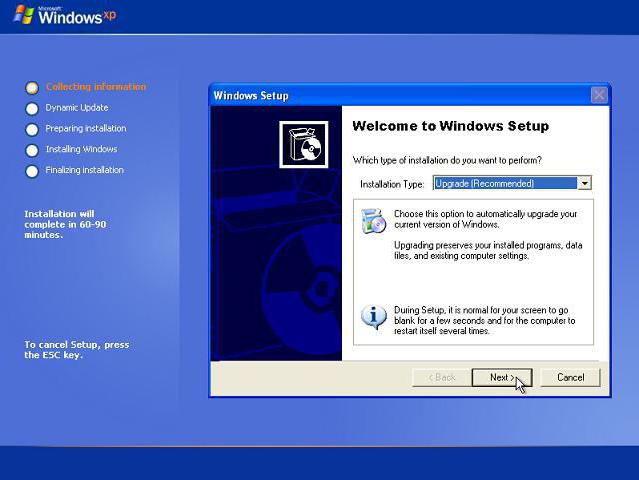
Doğru, burada dikkat etmeniz gereken tek şey, bir nüans, yani yeniden kurulmadan önce cihazda olan şey. XP varsa, bir sorununuz olur - dikkatli olun ve kurulumu "Güncelle" olarak seçin (bu yöntem belgeleri kaydeder). Ancak, örneğin Linux varsa, Windows'u bir netbook'a nasıl yeniden yükleyeceği konusu biraz daha karmaşık olacaktır. Bunun nedenini anlamak için ormanın derinliklerine, şimdi yapmayacağız, ancak bir sonraki işleme geçeceğiz.
İkinci yöntem. Standart flash sürücü
Dün bilgisayarda oturmayan bir kullanıcı flash sürücü gibi oldukça basit bir aygıtı biliyor. Bu, bazı bilgileri depolamak için bağımsız bir cihazdır. Aynı zamanda, netbook kullanıcısı, cihazında standart flash sürücüleri bağlamak için çeşitli soketler bulunduğunu biliyor. Soru ortaya çıkıyor - Bir USB flash sürücü kullanabilir miyim, aksi belirtilmedikçe Windows'u bir flash sürücüsünden bir netbook'a nasıl yükleyebilirim?

Ortaya çıktığında, çok basit. Bir flash sürücüye, netbookumuza ve iki programa ihtiyacımız olacak - sistemin ve USB flaş sürücüsü yapabilen herhangi bir programın görüntüsü. Tüm kurulum USB flaş sürücüsünden yapıldığından, sistemin tüm görüntüsünün tamamen üzerine sığacağı şekilde seçilmesi gerekiyor. Örneğin, yukarıda açıklanan yöntemde, tüm dosyaların hacmi yaklaşık olarak 1'dir Bu sistem için 1 GB flash sürücü uygundur. Bir flash sürücü tercihan boştur çünkü işlemdeki program onu biçimlendirebilir. Flash sürücü sistemden daha büyükse, kurulumdan sonra başka dosyaları da yazabilirsiniz.
Örneğin, Unetbootin programı 4 adımda çalışır. Belirlenirse, Diskimage (pencerenin alt kısmında), Iso türü açılan listesinin yanındaki seçeneğini belirleyin ve daha önce indirilen bir resim dosyasını seçmek için soldaki düğmeyi tıklayın. Bir görüntü bulundu - program tarafından açıldı. Ardından, pencerenin alt kısmında Tamam düğmesini bulun. Bir süre beklemek. Sonunda, program şimdi yeniden başlatmayı veya çıkmayı sunar.
Flaş kartı hazır olduğunda - aşırı cihazı, daha sonra ilk BIOS maruz veya önyükleme noktası F8 (deneysel olarak çözüldü: veya F5 veya F8) tutmak için. Önyükleme aygıtı seçim menüsü görünmelidir, USB flash sürücü bağlıysa, bir USB Disk olarak listelenir, onu seçin. Kurulum doğrudan USB flash sürücüden başlayacaktır.
Yukarıda açıklanan şekilde arasındaki fark ve bu hazırlanan USB flash sürücüye sonra, bir flash sürücüye olacak şekilde sabit diskten kurulum dosyaları çıkarılabilir ve onun sistem kurulacağı gelen olmasıdır.
İlke olarak, bir flash sürücüden yükleme yöntemi en evrensel, bu nedenle kurulum temizlenmedikçe flash sürücüye mantıklı geliyor. Hala sizin için yararlı olabilir.
Bahisleriniz ne olursa olsun, belge dosyalarını kaydedebilmek için "Güncelle" yi seçmeniz gerekir.
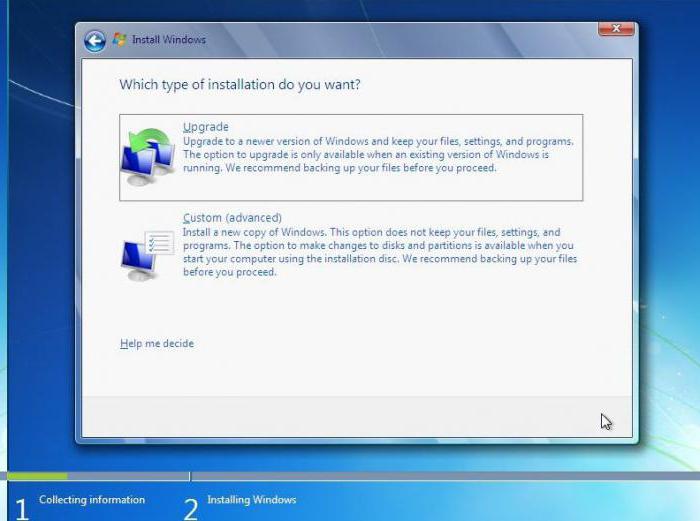
Daha sonra çıkan sistemlerin en son modern olanlarını yüklemek istiyorsak, yeni sistemlerin hacimleri hakkında konuşmalıyız.
Bir miktarlar ve lisanslar hakkında biraz
Standart bir netbook'da küçük bir sabit disk. Aynı zamanda tarif edilen yöntemler, netbookun sabit diskini kullandığınızı ima eder. Hiç kimse, elbette başka bir bilgisayarda flash sürücü hazırlamayı yasaklamaz. Ya öyle değil mi? Aynı zamanda, ikincisinin kurulum kopyaları windows sürümleri önemli miktarda var: 3, 5, 8 GB.
Ve genellikle 1-2 GB bulunursa, 8-16 zaten bir sorun olabilir. Genellikle bu diskte, birkaç sistem ve kurulum sırasında hangi sistemin kurulacağını seçebilirsiniz. Ancak yeni Microsoft işletim sistemindeki lisanslama seçenekleri nedeniyle yalnızca bir sistem dosyalarını tek tek seçmek olanaksız. Kesinlikle, bu disklerdeki sistem bir - en eksiksiz ve ek sürümler kullanıcının satın alacağı anahtara bağlı.
Daha modern işletim sistemlerini kurmak hakkında konuşalım
Eğer herhangi bir sebeple memnun değilseniz ve Windows 7 yüklemek istediğiniz için varolan sistemi, sahip olduğu gerçeğiyle karşı karşıyayız yüzden, eğer o zaman netbook olarak, sorunu gidermek için zamanı.
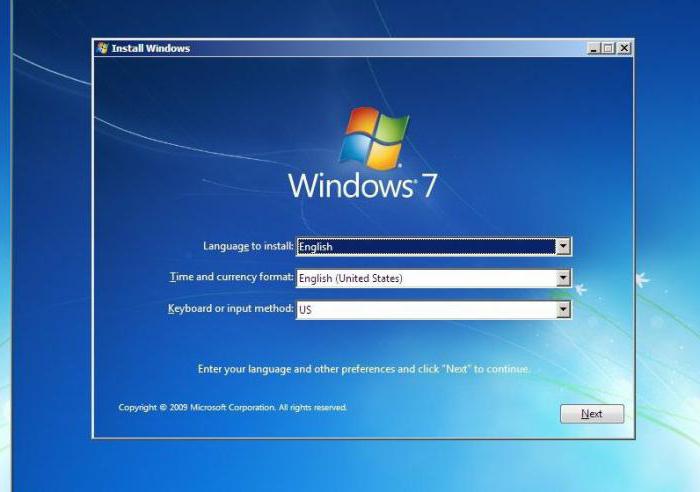
Kesinlikle, en basit iki seçenek daha önce verilmiştir. Eğer herhangi bir nedenden dolayı sana uygun değillerse, başka şekillerde de kullanabilirsiniz. Gurunun söylediği gibi, sistemdeki her şey birkaç şekilde yapılabilir.
Üçüncü yol. Resimden güncelleme
Daha önce belirtildiği gibi - tüm sistemler disk görüntüleri ile sağlanır. Bir DVD'ye yazıp diske koyarsınız. Ancak, boş alana sahipseniz, resmin güncellenmesini de sağlayabilirsiniz. Şema standarttır. Örneğin,% 120 alkol kullanan birçok kullanıcı tarafından bilinen disk öykünücüleri vardır, bu programa bir resim yükler ve koyarsınız. Sistemde yeni bir sürüş var - sanal.
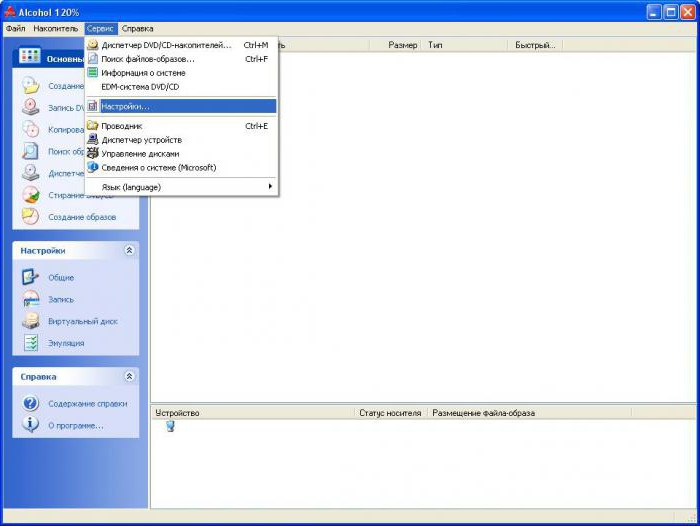
"Araçlar" menüsüne gidin, "Ayarlar" ı seçin, orada bir "Sanal Disk" bölümü.
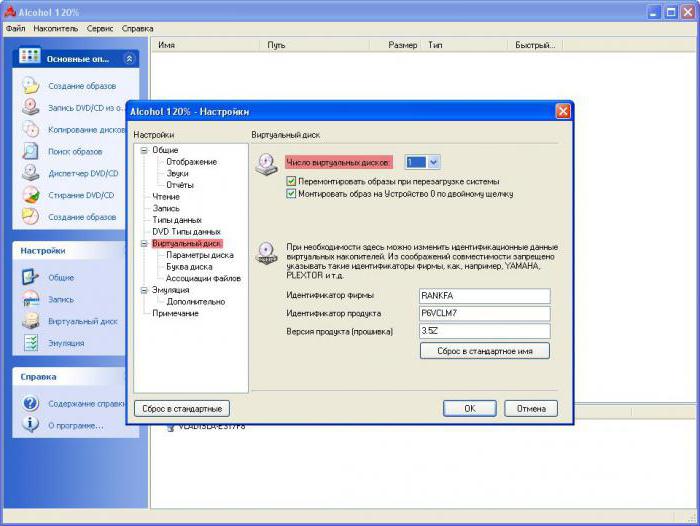
Yukarıdaki resimlerdeki gibi özelleştirin. Genel olarak, program 31 sürücü oluşturabilir, ancak Windows'u bir netbook'a nasıl yeniden yükleyeceğinizin sorununu çözmek için yeterli olacaktır. Yeniden başlattıktan sonra (sanal sürücünün doğru çalışması için gerekli) resmin bulunduğu klasöre gidin - üzerine sağ tıklayın, "Aygıta bağla" yı seçin ve daha önce yaratılan sürücüyü seçin.
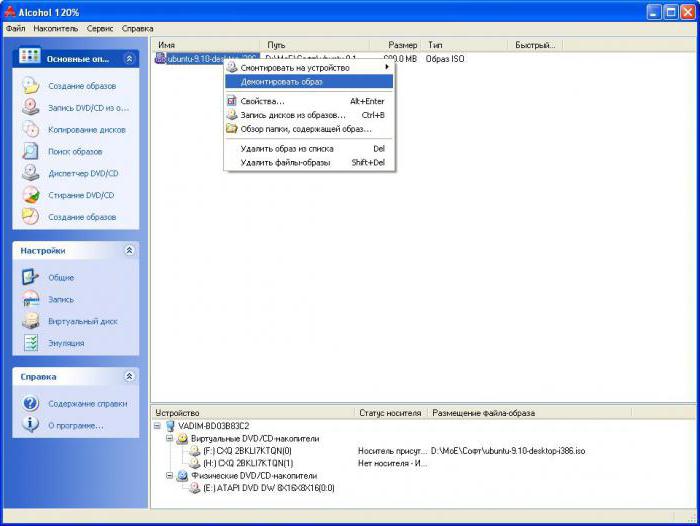
Resim başlayacak ve kurulumun ana ekranını göreceksiniz. Metinler 7 ve XP ekranlarının görüntülerinin üstündedir. Ve şimdi, belki de en zor metoda geçelim. Kesin olarak, sıradan bir bilgisayara kurulum yaparken bunu seçin, ancak netbook ortamında oldukça karmaşıktır.
Dördüncü yöntem. Harici medyadan montaj
Bu sürümü zaten bir flash sürücü ile tanımlanan sürümden farklı olarak söyleyemeyiz, ancak bu tamamen doğru değildir. Bilgisayar teknolojisi sürekli olarak gelişiyor ve şimdi diskleri okuma / yazma için harici bir sürücü satın alabiliyoruz.

Bu oldukça pahalı olabilir, ancak ne kadar süre kullanacağınıza güveniyorsanız ... Ancak, kendiniz de düşünün. Böyle bir sürücüye sahip çünkü bu durumda kurulum içinde, olmaz içinde, sadece ilgi CD'de bir netbook üzerinde Windows'u yeniden yüklemek için nasıl soru yanı sıra birçok diğer ilgili bilgileri (netbook satın alırken, bu arada, birçok satıcı ucuza size verecektir) veya yeniden yükleme farklı olmayacak konvansiyonel tesisat PC'de.
Örneğin: netbook Asus
Asus, belki de netbook'ları çıkaran ilk markaydı, bu nedenle cihazın sahipleri, muhtemelen birden fazla kez Asus netbook'unda pencereleri nasıl yeniden yükleyecekleri sorusu ortaya çıktı.

Ancak Asus, bu tür cihazların ilk üreticileri arasında yer aldığından, Windows 7'yi yüklemek için sıkı bir kararlılık duyan sahibi, genel olarak bu işle alakalı olarak başa çıkamayabilir. Belirli aygıt özümlerine, Windows 7'yi bir Asus netbook'una nasıl yeniden yükleyeceğinize bağlı olarak uzmanları SO'ya emanet etmeye değer. Durum çok acilse ve ekstra para mevcut değilse de kendiniz deneyebilirsiniz. Önemli olan, her şeyi sırayla yapmak ve yükleme programının her aşamada ne istediğini veya önermiş olduğunu dikkatli bir şekilde okumaktır.
Sonuç
Makalede, en basitten en karmaşığa kadar Wndows'u bir netbook'a nasıl yeniden yükleyeceğimizin çeşitli yollarına baktık. Elbette, hepsi bu değil, ancak bir netbookunuz varsa, o zaman makaleyi okuyarak doğru olanı kendiniz seçersiniz. Açıklanan yöntemler, başka bir bilgisayarınızın elinizin altında olmadığını gösterir. Öyleyse, bu yöntemlerin birçoğu daha kolay olacaktır. Özellikle, gerekli tüm dosyaları diğer bir bilgisayara bırakarak, bir güncelleştirme ve temiz bir yükleme yerine bir güncelleştirme çalıştırabilirsiniz. Birçok durumda güncelleme güncellenmekten iyidir. Neden? Bu başka bir makalede.
